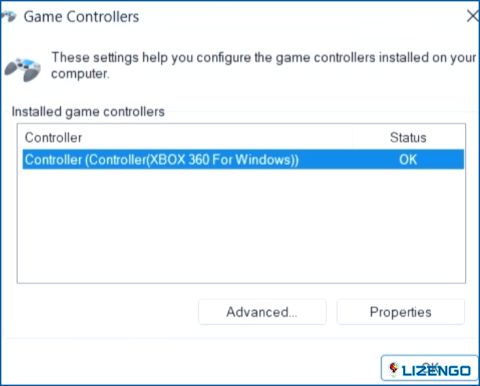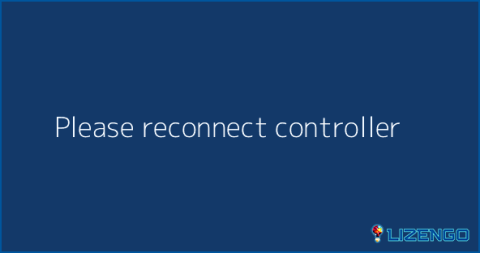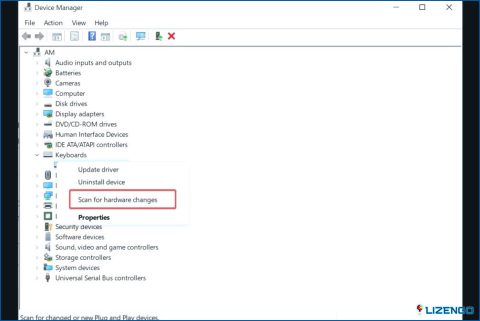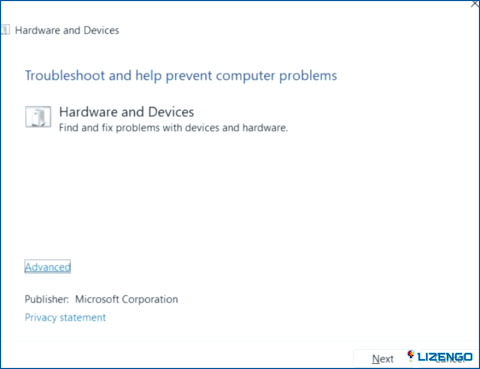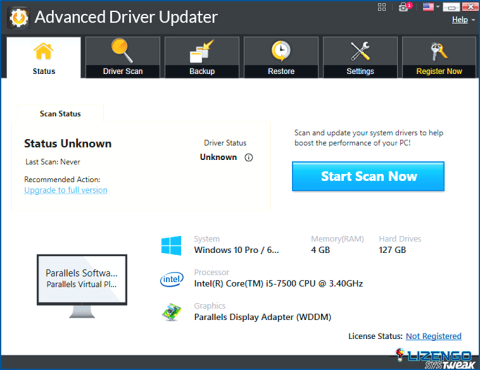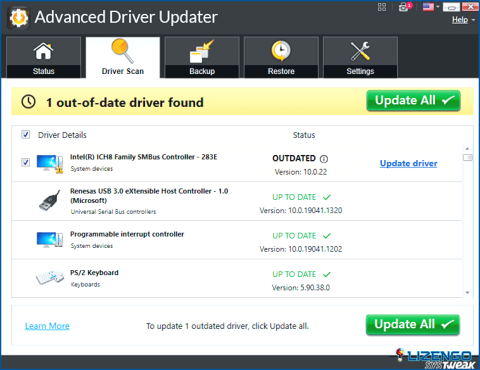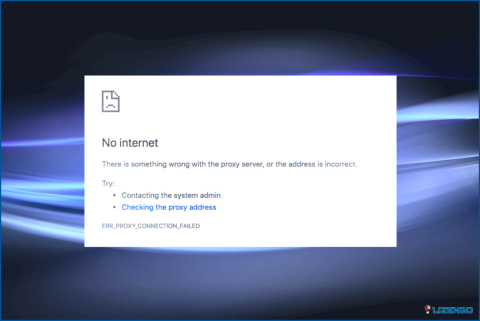Cómo arreglar controlador de juego no funciona en su PC con Windows?
Puede que no siempre sea fácil de jugar juegos en su PC con Windows si desea utilizar un controlador. A veces, el equipo de Windows 10/11 podría no ser capaz de reconocer el controlador de juego o reconocer sus entradas. Un controlador obsoleto o defectuoso también puede ser el culpable. En caso de que los ajustes del juego no sean compatibles con el mando, es posible que tengas problemas al jugar con el mando.
No, no necesitas comprar un nuevo mando, así que no te preocupes. El siguiente método sshould permitir que su controlador para funcionar correctamente una vez más en Windows.
No dejes que un mando defectuoso arruine tu experiencia de juego: Aquí es cómo solucionarlo en su PC con Windows 11/10
Método 1: Verifique que su controlador es reconocido por Windows
Primero & lo más importante, determine si Windows reconoce su controlador o no. Debe lograrlo abriendo la Configuración del controlador de juegos de Windows. Esto es cómo ir sobre él.
Paso 1: Para iniciar el cuadro de diálogo Ejecutar, pulse Win + R.
Paso 2: Introducir joy.cpl después de escribirlo en el cuadro.
Paso 3: Comprueba el estado de tu mando en el panel Game Controllers.
Paso 4: Es posible que tengas un problema de conectividad si tu mando no aparece en la ventana Game Controllers o si el estado no indica OK.
Método 2: Vuelva a conectar el controlador después de desconectarlo
Es una buena idea desconectar y volver a conectar cualquier dispositivo externo, como mandos, que te esté dando problemas cuando estás jugando. Aunque pueda parecer una solución sencilla, la mayoría de las veces funciona. Si el mando está conectado por cable, prueba a conectarlo a otro puerto USB. Asegúrate de que el mando inalámbrico tiene batería suficiente. Prueba a desemparejarlo y volver a emparejarlo si es así.
Método 3: Compruebe si hay alteraciones en el hardware
Si desconectar y volver a conectar el controlador no funciona, utilice el Administrador de dispositivos para comprobar si hay modificaciones de hardware. Siga estos pasos para hacerlo:
Paso 1: El Administrador de dispositivos se puede elegir de una lista haciendo clic con el botón derecho del ratón en el icono Inicio.
Paso 2: Seleccione Buscar cambios de hardware realizando un clic con el botón derecho del ratón en cualquier lugar de un área vacía de la ventana del Administrador de dispositivos.
Paso 3: A continuación, su controlador debería aparecer en la ventana del Administrador de dispositivos y funcionar según lo previsto después de eso.
Método 4: Inicie el solucionador de problemas de la ventana
Ejecute el Solucionador de problemas de hardware y dispositivos si Windows reconoce su mando de juegos pero no funciona. Este programa hará un esfuerzo para resolver cualquier problema frecuente y permitir que Windows reconozca su controlador de juegos. Siga estos pasos para iniciar el solucionador de problemas de Hardware y Dispositivos:
Paso 1: Para iniciar el cuadro de diálogo Ejecutar, pulse Win + R.
Paso 2: Introduzca el comando msdt.exe -id DeviceDiagnostic en el cuadro.
Paso 3: Haga clic en Avanzado en el panel Hardware y dispositivos.
Paso 4: Haga clic en el botón Siguiente después de seleccionar la casilla de verificación Aplicar reparaciones automáticamente.
Paso 5: Deje que el solucionador de problemas identifique y resuelva cualquier problema.
Paso 6: Su controlador ahora debería funcionar correctamente en Windows después de eso.
Paso 7: Ejecute también el solucionador de problemas de Bluetooth si tiene problemas con un mando inalámbrico en Windows.
Método 5: Reinstalar o actualizar el controlador del mando
Si los controladores están desactualizados, su controlador también puede no funcionar correctamente en Windows. Si es así, la actualización del controlador problemático debería ayudar a resolver el problema. Le sugerimos que utilice Advanced Driver Updater para actualizar sus controladores. Aquí están los pasos:
Paso 1: Descargue e instale Advanced Driver Updater haciendo clic en el siguiente enlace.
Paso 2: Abra el programa y, a continuación, haga clic en Iniciar análisis ahora.
Paso 3: Después del procedimiento de escaneo, su pantalla mostrará una lista de controladores obsoletos.
Paso 4: Después de elegir la opción Actualizar junto a Controlador de gráficos, espere a que finalice el proceso.
Paso 5: Reinicie el ordenador, y después de eso, asegúrese de que el problema se ha resuelto.
Método 6: Actualización del firmware de los controladores
Mantener el software más reciente en tu mando puede ayudarte a evitar problemas de compatibilidad. Si ninguna de las sugerencias anteriores funciona, abre la aplicación proporcionada por el fabricante de tu mando e instala las actualizaciones pendientes. Dependiendo del modelo de mando que tengas y del fabricante, este paso puede variar. Para más información, consulta el manual del fabricante o el servicio de asistencia en línea.
La última palabra sobre cómo arreglar el mando de juegos no funciona en su PC con Windows?
Una de las soluciones antes mencionadas debe hacer que su controlador funcional de nuevo a menos que esté roto o defectuoso. Sin embargo, puede ser una buena idea utilizar la función de calibración de la aplicación incorporada de Windows si descubre que el rendimiento de su controlador carece de precisión o capacidad de respuesta.
Háganos saber en los comentarios a continuación si tiene alguna pregunta o recomendación. Estaremos encantados de ofrecerle una solución. Con frecuencia publicamos consejos, trucos y soluciones a problemas comunes relacionados con la tecnología. También puedes encontrarnos en Facebook, Twitter, YouTube, Instagram, Flipboard y Pinterest.